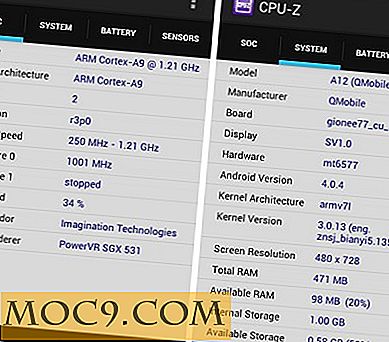Sådan bedre kan du integrere YouTube-videoer i Gmail
Videoer er overalt i disse dage. I gamle dage begrænsede begrænset båndbredde og umodne teknologier, hvor ofte videoer kunne bruges inden for websider. Nu er tilsyneladende alle andre artikler ledsaget af et videoklip. Disse videoer leveres med enkle metoder til at dele dem via sociale medier eller indlejre dem i blogsider, men hvad hvis du vil dele dem via Gmail ved hjælp af en metode mere attraktiv eller tilgængelig end blot at indsætte et link? Denne vejledning viser dig, hvordan du smidigt kan integrere en YouTube-video i Gmail.
Lad os komme igang
Lad os sige, at jeg vil dele en video om intelligent malware med en ven. De praktiserer ikke ligefrem en sikker computer, og jeg vil have, at de er opmærksomme på risiciene. Det første jeg skal gøre er at finde videoen på YouTube og kopiere dens URL.

Du skal derefter have et skærmbillede, der skal indsættes i din email. Af en eller anden grund kan du ikke bruge noget billede for at dette skal fungere. I stedet skal du gøre en YouTube-søgning efter den video, du vil linke til. Så tag et skærmbillede af det rigtige søgeresultat.

Der er mange måder at oprette det billede, du har brug for, f.eks. Ved at bruge et screenshot capture-program, som lader dig vælge en del af skærmen. Mens jeg forsøgte at åbne et fuldt skærmbillede inde i et billedredigeringsprogram og beskære det, fandt jeg ud af, at denne teknik ikke længere fungerede med visse billeder, der blev redigeret. Jo mindre manipulering du skal gøre for at skabe billedet, desto bedre. Her er billedet, jeg vil indsætte i Gmail.

Derefter skal du uploade din Gmail-konto og begynde at komponere en e-mail. Indsæt dit beskårne billede i e-mailen, som du ville have et andet billede.

Vælg nu billedet, og indsæt hyperlinket. Du kan gøre dette ved at klikke på billedet og klikke på den pop op, der vises. Alternativt kan du fremhæve billedet og klikke på "Indsæt link" i værktøjslinjen nederst.

Din modtager skal modtage en video med en YouTube-video, der stadig er indsat nederst på siden. Denne bund video kan udvides og ses uden at skulle åbne en separat side.

Men hvis dette var en længere email, kan du ikke have, at nogen skal rulle hele vejen til bunden, før man indser, at der er en video til rådighed. Hvis du klikker på den video, du personligt indlejret, vil du også få en bedre seerfaring end at klikke på videoen nederst. Skærmen vil blive dæmpet, og din modtager vil blive tilbudt en nær fuld skærmvisning, der muligvis er bedre end at se videoen på selve YouTube-webstedet.

Du er færdig!
Gmail har længe integreret YouTube-videoer i bunden af e-mails, der indeholder links til YouTube-videoer. Mens denne mulighed er praktisk, er den ikke den mest attraktive. Ved at indlejre din video manuelt, tager du kontrol over din e-mails udseende og giver en bedre oplevelse for din modtager. Fortsæt, overrask dig over et videoklip, og lad os høre om din oplevelse i kommentarerne nedenfor.